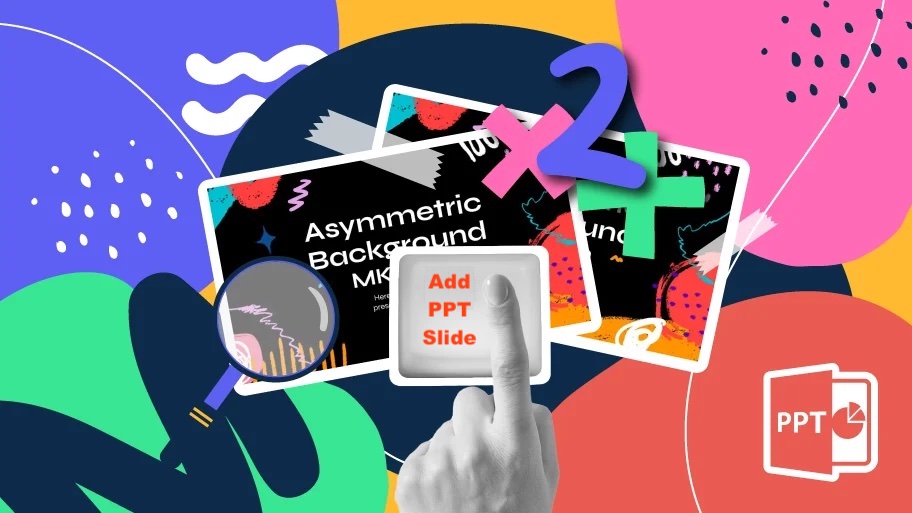
কিভাবে .NET REST API এর সাথে পাওয়ারপয়েন্ট স্লাইড যোগ করবেন।
আজকের দ্রুত-গতির বিশ্বে, গতিশীল এবং আকর্ষক PowerPoint উপস্থাপনা তৈরি করা ব্যবসা, শিক্ষাবিদ এবং পেশাদারদের জন্য অত্যন্ত গুরুত্বপূর্ণ হয়ে উঠেছে। যাইহোক, ম্যানুয়ালি একটি উপস্থাপনায় স্লাইড যোগ করা সময়সাপেক্ষ এবং পুনরাবৃত্তিমূলক হতে পারে, বিশেষ করে যখন বড় আকারের প্রকল্প বা ঘন ঘন আপডেটের সাথে কাজ করা হয়। এখানেই অটোমেশনের শক্তি আসে৷ .NET REST API-এর ক্ষমতাগুলিকে কাজে লাগিয়ে, আপনি পাওয়ারপয়েন্ট স্লাইডগুলিকে প্রোগ্রাম্যাটিকভাবে যুক্ত করার প্রক্রিয়াটিকে স্ট্রিমলাইন করতে পারেন, মূল্যবান সময় এবং শ্রম বাঁচাতে পারেন৷ এই নিবন্ধে, আমরা এই বৈশিষ্ট্যটির গুরুত্ব অন্বেষণ করব এবং প্রদর্শন করব কিভাবে .NET-এর জন্য Aspose.Slides Cloud SDK-এর সুবিধা নেওয়া যায় যাতে আপনার বিদ্যমান পাওয়ারপয়েন্ট উপস্থাপনাগুলিতে নির্বিঘ্নে নতুন স্লাইডগুলি অন্তর্ভুক্ত করা যায়।
- পাওয়ারপয়েন্ট প্রসেসিং REST API
- C# .NET ব্যবহার করে পাওয়ারপয়েন্টে স্লাইড যোগ করুন
- সিআরএল কমান্ড ব্যবহার করে পাওয়ারপয়েন্টে কীভাবে স্লাইড যুক্ত করবেন
পাওয়ারপয়েন্ট প্রসেসিং REST API
Aspose.Slides Cloud SDK for .NET পাওয়ারপয়েন্ট উপস্থাপনাগুলি পরিচালনা করার জন্য একটি ব্যাপক এবং শক্তিশালী সমাধান প্রদান করে। বৈশিষ্ট্যগুলির সমৃদ্ধ সেট এবং স্বজ্ঞাত API সহ, এটি আপনাকে আপনার .NET অ্যাপ্লিকেশনগুলিতে স্লাইড তৈরি এবং ম্যানিপুলেশন ক্ষমতাগুলিকে নির্বিঘ্নে সংহত করার ক্ষমতা দেয়৷ আপনি স্বতন্ত্র স্লাইড বা সম্পূর্ণ স্লাইড ডেক যোগ করতে চান না কেন, এই .NET REST API আপনার নির্দিষ্ট প্রয়োজনীয়তা পূরণের জন্য বিস্তৃত পদ্ধতি এবং ফাংশন অফার করে।
প্রোগ্রাম্যাটিকভাবে পেশাদার চেহারার স্লাইড তৈরি করুন, ফর্ম্যাটিং প্রয়োগ করুন, বিষয়বস্তু যোগ করুন এবং এমনকি মাল্টিমিডিয়া উপাদান যেমন রাস্টার বা এসভিজি ছবি, ওয়ার্ডআর্ট, স্মার্টআর্ট গ্রাফিক্স ইত্যাদি অন্তর্ভুক্ত করুন।
এখন, SDK ব্যবহার করার জন্য, প্রথমে আমাদের NuGet প্যাকেজ ম্যানেজারে Aspose.Slides-Cloud অনুসন্ধান করতে হবে এবং Add Package বোতামে ক্লিক করতে হবে। দ্বিতীয়ত, ক্লাউড ড্যাশবোর্ডে কীভাবে একটি অ্যাকাউন্ট তৈরি করতে হয় সে সম্পর্কে তথ্যের জন্য দ্রুত শুরু বিভাগে যান (আমাদের এই নির্দেশাবলী অনুসরণ করতে হবে কারণ, আমাদের ক্লায়েন্ট তৈরি করতে হবে শংসাপত্র)।
C# .NET ব্যবহার করে পাওয়ারপয়েন্টে স্লাইড যোগ করুন
কোডের মাত্র কয়েকটি লাইনের সাহায্যে, আপনি প্রোগ্রাম্যাটিকভাবে একটি বিদ্যমান উপস্থাপনায় স্লাইড যোগ করতে পারেন। অনুগ্রহ করে নিম্নলিখিত কোড স্নিপেটটি দেখুন, কারণ এটি স্লাইড তৈরির প্রক্রিয়াটিকে স্বয়ংক্রিয় করার জন্য একটি নমনীয় এবং সুবিন্যস্ত উপায় প্রদান করে৷ উপরন্তু, এটি আপনাকে আপনার নির্দিষ্ট প্রয়োজন অনুসারে একটি কাস্টমাইজড উপস্থাপনা তৈরি করতে সক্ষম করে।
// আরও উদাহরণের জন্য, দয়া করে https://github.com/aspose-slides-cloud দেখুন
// https://dashboard.aspose.cloud/ থেকে ক্লায়েন্ট শংসাপত্র পান
string clientSecret = "7f098199230fc5f2175d494d48f2077c";
string clientID = "ee170169-ca49-49a4-87b7-0e2ff815ea6e";
// SlidesApi এর একটি উদাহরণ তৈরি করুন
SlidesApi slidesApi = new SlidesApi(clientID, clientSecret);
// ইনপুট পাওয়ারপয়েন্ট প্রেজেন্টেশনের নাম
string sourcePPTX = "3D PowerPoint Hubble Telescope model.pptx";
// নতুন স্লাইড সূচক
int newSlideIndex = 4;
// পাওয়ারপয়েন্ট প্রেজেন্টেশনে ফাঁকা স্লাইড যোগ করতে API-কে কল করুন
var responseStream = slidesApi.CreateSlide(sourcePPTX,null, newSlideIndex);
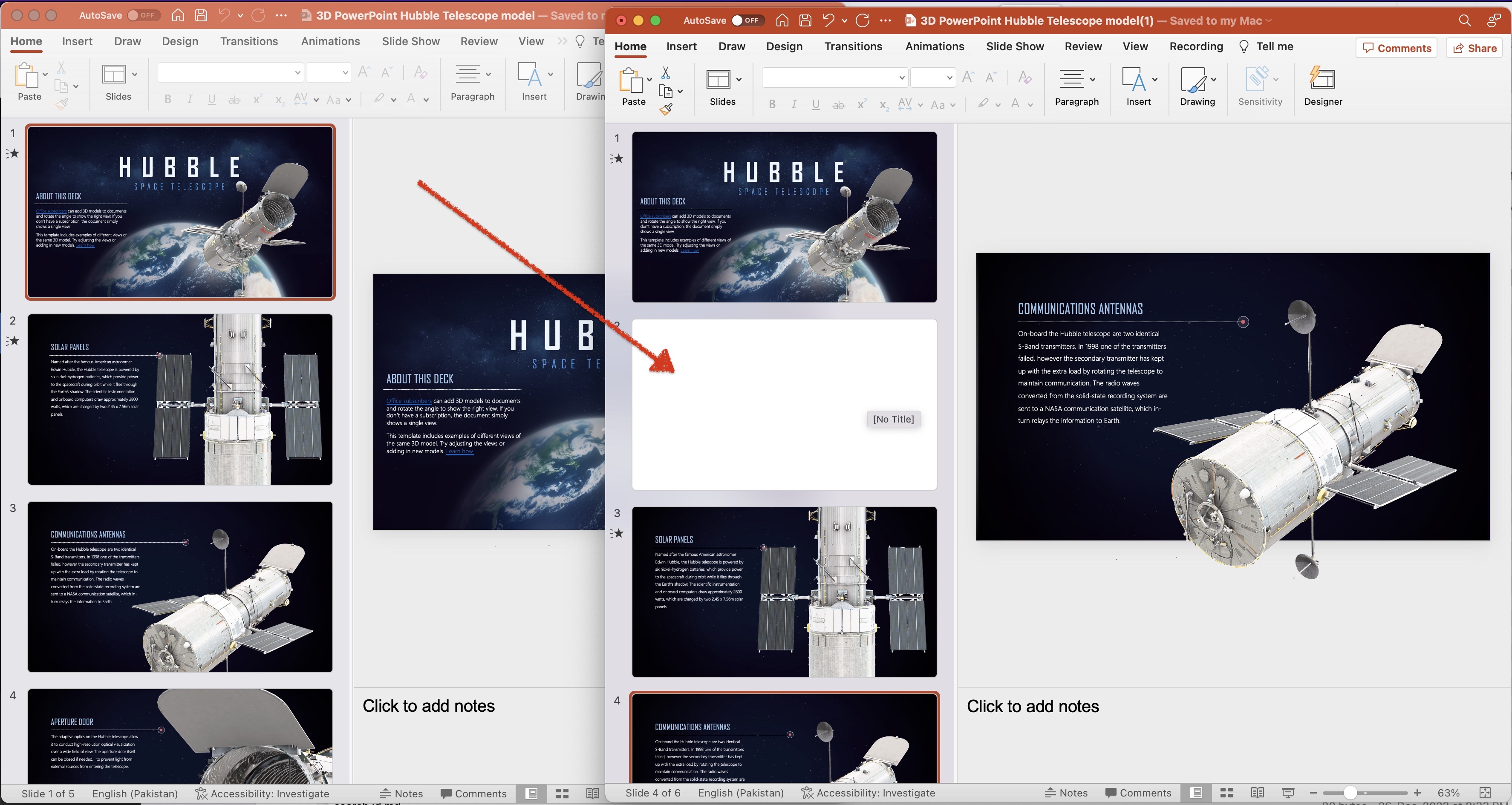
ছবি:- পাওয়ারপয়েন্টে যোগ করা নতুন স্লাইডের পূর্বরূপ।
আরো বিস্তারিতভাবে কোড স্নিপেট অন্বেষণ করা যাক.
SlidesApi slidesApi = new SlidesApi(clientID, clientSecret);
SlidesApi ক্লাসের একটি অবজেক্ট তৈরি করুন যেখানে আমরা আর্গুমেন্ট হিসাবে ক্লায়েন্ট শংসাপত্রগুলি পাস করি।
slidesApi.CreateSlide(sourcePPTX,null, newSlideIndex);
প্রদত্ত সূচকে ফাঁকা স্লাইড যোগ করতে API-কে কল করুন। যদি অবস্থানের প্যারামিটারটি অনুপস্থিত থাকে, তাহলে উপস্থাপনার শেষে স্লাইডটি যোগ করা হয়।
উপরের উদাহরণে ব্যবহৃত পাওয়ারপয়েন্টের নমুনাটি [3D পাওয়ারপয়েন্ট হাবল টেলিস্কোপ মডেল.pptx](https://create.microsoft.com/en-us/template/3d-powerpoint-(hubble-telescope-model)- থেকে অবাধে ডাউনলোড করা যেতে পারে। f9f9485d-2a41-4eef-9ef0-1abc88fa3c8d)।
সিআরএল কমান্ড ব্যবহার করে পাওয়ারপয়েন্টে কীভাবে স্লাইড যুক্ত করবেন
পাওয়ারপয়েন্ট স্লাইড যোগ করা Aspose.Slides ক্লাউডের সাথে সমন্বয়ে cURL কমান্ড ব্যবহার করেও অর্জন করা যেতে পারে। Aspose.Slides ক্লাউড দ্বারা প্রদত্ত RESTful API-এর সাহায্যে, আপনি পাওয়ারপয়েন্ট উপস্থাপনাগুলির সাথে ইন্টারঅ্যাক্ট করতে cURL কমান্ড ব্যবহার করে HTTP অনুরোধ করতে পারেন। এই পদ্ধতিটি নমনীয়তা প্রদান করে এবং বিভিন্ন প্রোগ্রামিং ভাষা এবং প্ল্যাটফর্মের সাথে একীকরণের অনুমতি দেয়। সুতরাং, আপনি সরাসরি সিআরএল কমান্ড ব্যবহার করতে পছন্দ করেন বা আপনার স্ক্রিপ্ট বা অ্যাপ্লিকেশনগুলিতে তাদের অন্তর্ভুক্ত করেন না কেন, আপনি পাওয়ারপয়েন্ট স্লাইডগুলিকে দক্ষতার সাথে পরিচালনা এবং পরিচালনা করতে Aspose.Slides ক্লাউডের শক্তি ব্যবহার করতে পারেন।
প্রথমত, একটি JWT অ্যাক্সেস টোকেন তৈরি করতে আমাদের নিম্নলিখিত কমান্ডটি চালাতে হবে:
curl -v "https://api.aspose.cloud/connect/token" \
-X POST \
-d "grant_type=client_credentials&client_id=bb959721-5780-4be6-be35-ff5c3a6aa4a2&client_secret=4d84d5f6584160cbd91dba1fe145db14" \
-H "Content-Type: application/x-www-form-urlencoded" \
-H "Accept: application/json"
এখন ইনডেক্স # 4 এ একটি নতুন স্লাইড যোগ করতে নিম্নলিখিত cURL কমান্ডটি চালান।
curl -v "https://api.aspose.cloud/v3.0/slides/{sourcePPTX}/slides?position=4" \
-X POST \
-H "accept: application/json" \
-H "authorization: Bearer {accessToken}" \
-d {}
ক্লাউড স্টোরেজে ইতিমধ্যে উপলব্ধ একটি ইনপুট পাওয়ারপয়েন্টের নাম দিয়ে sourcePPTX প্রতিস্থাপন করুন এবং উপরে জেনারেট করা JWT অ্যাক্সেস টোকেন দিয়ে accessToken প্রতিস্থাপন করুন।
উপসংহার
উপসংহারে, প্রোগ্রাম্যাটিকভাবে পাওয়ারপয়েন্ট স্লাইডগুলি যোগ করার ক্ষমতা আপনার উপস্থাপনা কর্মপ্রবাহকে স্বয়ংক্রিয় এবং উন্নত করার জন্য সম্ভাবনার একটি জগত খুলে দেয়। আপনি .NET-এর জন্য Aspose.Slides Cloud SDK ব্যবহার করতে বেছে নিন বা Aspose.Slides ক্লাউডের সাহায্যে সিআরএল কমান্ড ব্যবহার করুন, আপনার অ্যাপ্লিকেশন এবং সিস্টেমে স্লাইড সংযোজন কার্যকারিতা নির্বিঘ্নে সংহত করার জন্য আপনার হাতে শক্তিশালী সরঞ্জাম রয়েছে। এই ক্ষমতা আপনাকে গতিশীলভাবে উপস্থাপনা তৈরি করতে এবং দক্ষতার সাথে স্লাইড সামগ্রী পরিচালনা করতে দেয়। তবুও, এই প্রযুক্তির শক্তিকে কাজে লাগিয়ে, আপনি আপনার পাওয়ারপয়েন্ট তৈরির প্রক্রিয়াকে স্ট্রিমলাইন করতে পারেন, সময় এবং শ্রম বাঁচাতে পারেন এবং আকর্ষণীয় এবং আকর্ষণীয় উপস্থাপনাগুলি সরবরাহ করতে পারেন।
উপকারী সংজুক
- ডেভেলপার গাইড
- এপিআই রেফারেন্স
- SDK সোর্স কোড
- [ফ্রি সাপোর্ট ফোরাম6
- লাইভ ডেমো
সম্পরকিত প্রবন্ধ
আমরা অত্যন্ত নিম্নোক্ত ব্লগ পরিদর্শন সুপারিশ: